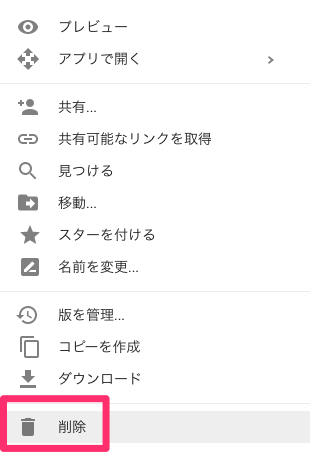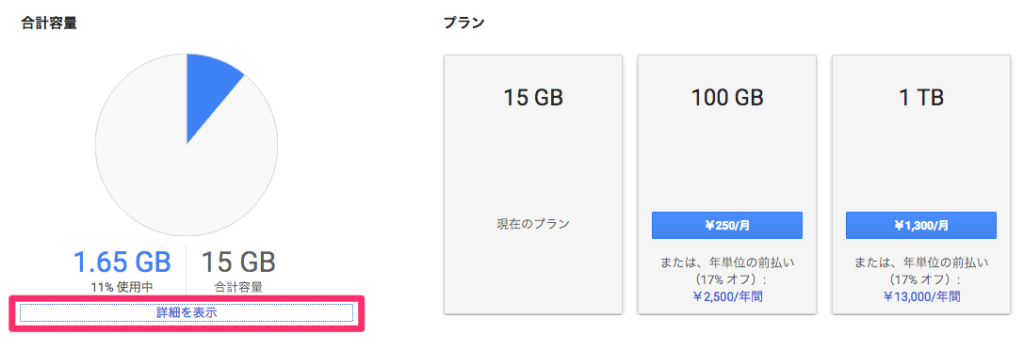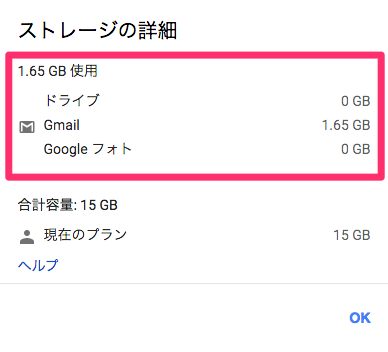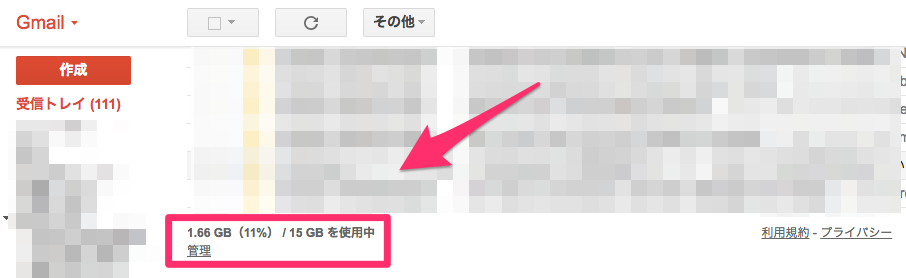Googleドライブでサイズの大きなファイルを見つけ削除する方法を紹介します。
目次
Google ドライブの保存容量
Google ドライブの保存容量は、次の3つの合計
Google ドライブの保存容量は、次の3つの合計で決まります。
- Google ドライブ
- Gmail
- Google フォト
の合計容量として上限まで使用できます。
無料では15GBまで使用することができます。
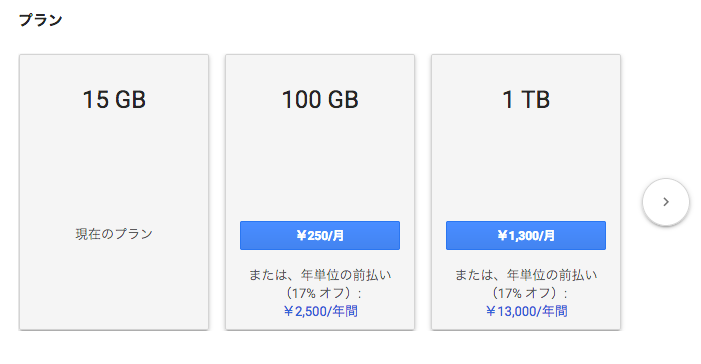
グーグルドライブの容量にカウントされないデータ
以下に該当するファイルはストレージの容量としてカウントされません。
- 15分以内の動画
- Google ドキュメント
- Googleスプレッドシート
- Googleスライド形式で保存したファイル
容量の確認方法
直リンク:ドライブストレージへアクセス
円グラフで使用容量、合計容量がわかります。
「詳細を表示」をクリックするとGoogle ドライブ、Gmail、Google フォトそれぞれのサービスでどれだけ容量を使用している確認できます。
gmailからドライブストレージへのアクセス方法
gmailから「ドライブストレージ」画面へのアクセスすることもがでいます。
Gmailの画面の一番下の左側にの「管理」をクリックします。
グーグルドライブの空き容量を増やすには?
グーグルドライブの空き容量を増やすには2つの方法があります。
- 大きいサイズファイルを削除する
- 追加容量プランを申し込む
この記事では前者について紹介します。
Googleドライブでサイズの大きなファイルを見つけ削除する方法
Googleドライブでサイズの大きなファイルを見つけ削除する方法を紹介します。
グーグルドライブの「割り当て量」のページでファイルサイズの大きいデータを確認することができます。
1.「割り当て量」ページにアクセス
「割り当て量」ページにアクセスにアクセスする方法は2通りです。
- 直接アクセスする方法
- メニューからアクセスする方法
「割り当て量」ページに直接アクセスする方法
以下のURLにアクセスします。
https://drive.google.com/drive/u/0/quota
割り当て量のページにアクセスできます。
「割り当て量」のページにメニューからアクセスする方法
メニューからアクセスするには次の方法で確認します。
- グーグルドライブにアクセス
https://drive.google.com/ - 「○○GBを使用」にマウスを合わせ、「ドライブ」をクリックします。
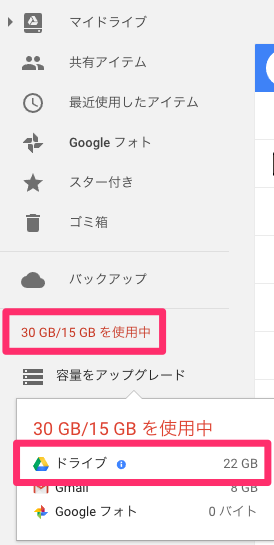


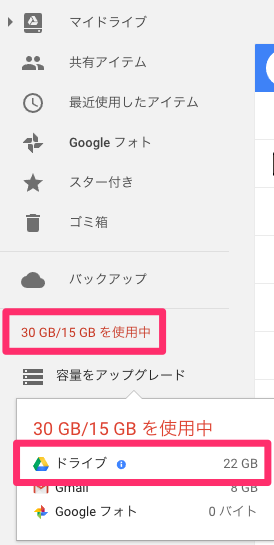
- 容量順の大きい順にファイルが並びます。
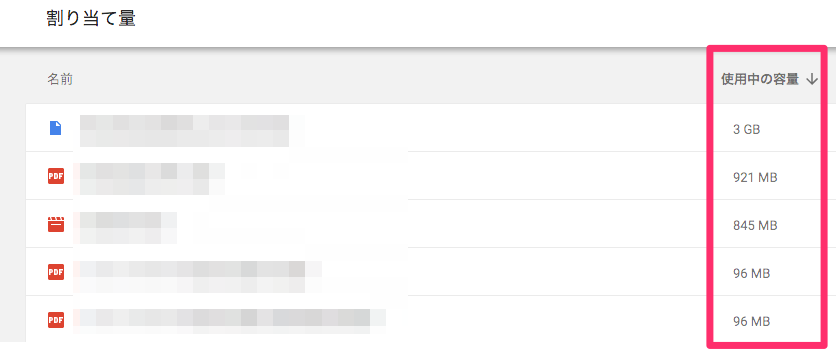


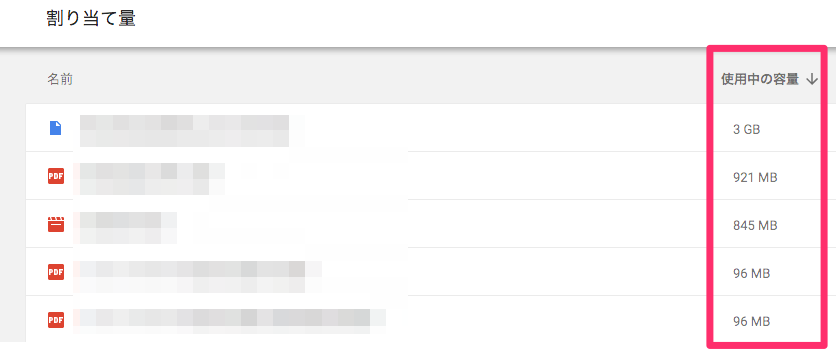
2.ファイルの削除方法
ファイルの削除するにするには、対象ファイル上で右クリックし、「削除」を選択します。
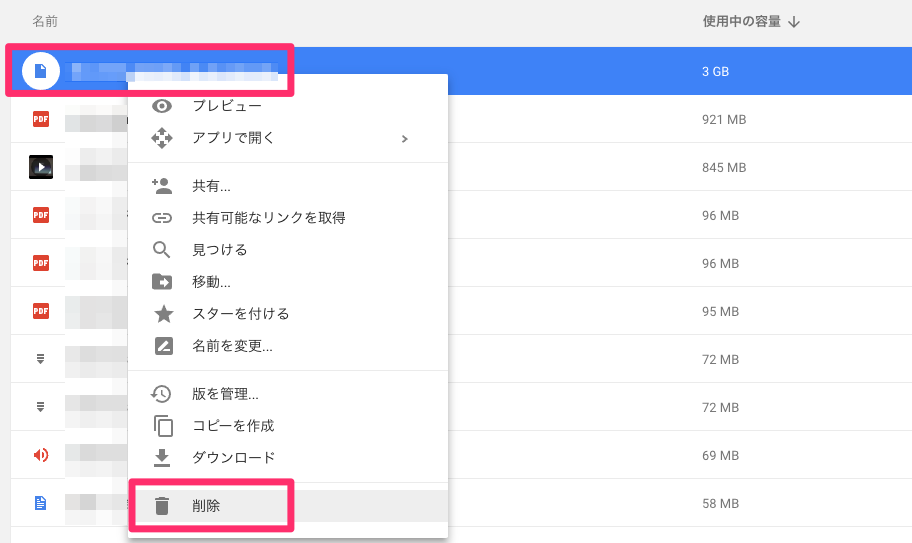

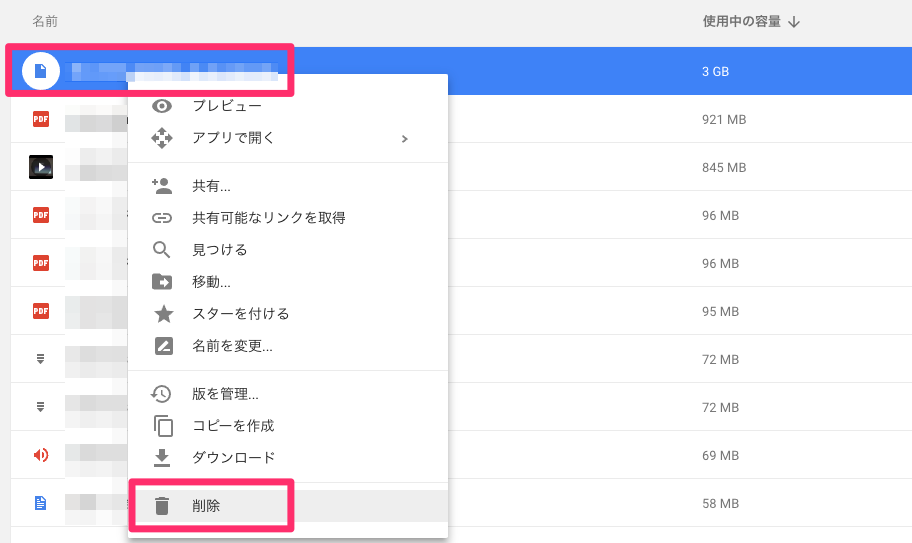
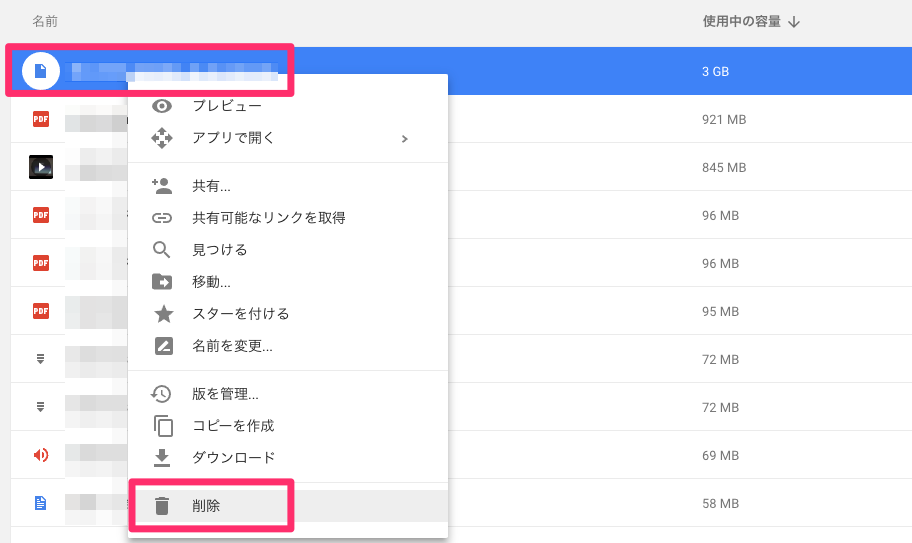
なお、ファイルを削除してもゴミ箱にデータが残るため、空き容量は復活しません。
ファイルを完全に削除するには、以下の記事を参考にしてください。